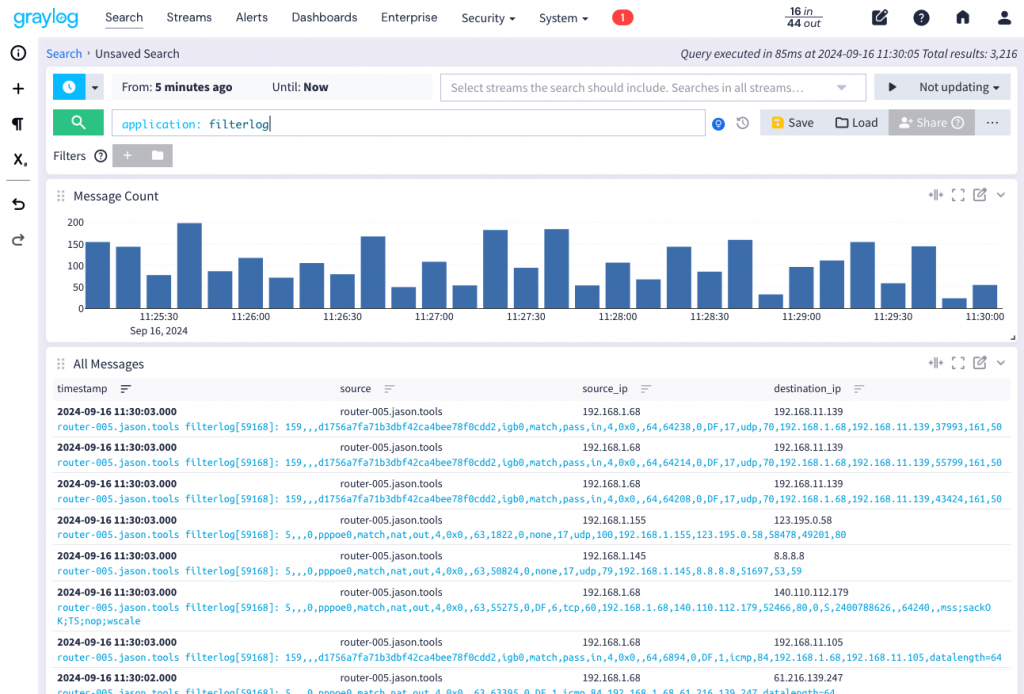
Graylog 從創立以來一直堅持簡潔易用的使用介面設計,因此要學習 Graylog 的介面使用沒有太多的高深門檻,只要經過介紹甚至是自己摸索一段時間,都可以掌握基本使用技巧。
這也是能讓廣大資訊人員可以輕易使用於工作環境,降低學習門檻與操作負擔的重要關鍵。
Graylog 內建兩種佈景主題,分別是深色主題與淺色主題。在需要投影或者印製實體教學的場景時,建議切換為淺色主題,可帶來較好的文字識別度以及印製紙本時的碳減量。
預設為深色主題,下圖是搭配實際資訊看板使用時的範例。
深色主題資訊看板
經由簡單操作,可以切換為淺色主體。
淺色主題資訊看板
登入 Graylog 後,點選 右上角的帳號,下方有一個 太陽與月亮 的開關就是佈景主題切換,即按即換。
切換佈景主題
本系列文章將會採用淺色主題,以確保文字的清晰度。
Graylog 的主要功能均放置於畫面頂端,下圖說明各項區域。
畫面配置
主功能表
各種主功能表區,包括最常用的 Search (搜尋)、 Alerts (警報)、Dashboards (看板)、System (系統) 等等。
通知事項
在運作過程中若發生重大事項,例如無法寄出警報郵件、索引資料庫容量超過上限...等,均會在此出現事件數量通知,點選可以進入詳細清單。
即時流量
顯示目前 Graylog 所有事件進出的流量,在單節點建置的架構下,in 表示有流量從外部裝置傳送至 Graylog,out 則表示 Graylog 處理完成後的記錄傳送至 OpenSearch 儲存的數量。另外,如果有設定 Output 再將 Log 往外部伺服器傳送,其數量也會計入 out 當中的數字。
暫存筆記
這裡提供一個方便小工具,在分析記錄的過程中若需要臨時記錄資訊如 IP、帳號名稱...等等。
說明文件
這裡提供兩個捷徑,一個連結往官方的文件庫,另一個顯示 Graylog 當中可以使用的各種鍵盤快捷鍵。
個人首頁
點選後可以回到個人首頁。
帳戶
點選後彈出的選單可以切換佈景主題、進入偏好設定,以及登出。
按下暫存筆記按鈕後會顯示一個浮動的筆記視窗,可在此填入需要臨時記錄的資訊。
暫存筆記
在文字區域輸入後會自動儲存,在這裡填入的文字是儲存於瀏覽器 localStorage 裡,只要用同裝置的同一個瀏覽器登入,即可回來取用。
提醒:
如果是另外開啟瀏覽器的無痕或隱私模式,其 localStorage 互不相通,將看不到原先的筆記內容。
按下說明文件按鈕後,在彈出選單有兩個捷徑,方便快速連結至官方說明文件庫,或是鍵盤快速鍵檢視。
官方文件庫
連結至官方文件庫後,可以在搜尋列直接尋找想要了解的關鍵字,下方可以選擇對應的版本,本系列文章均採用 6.0 進行教學。
鍵盤快速鍵
點選後會顯示 目前所在頁面 可以使用的鍵盤快速鍵,例如在個人首頁時呈現的可用快速鍵如上。再按下方的 View all keyboard shortcuts 還可以顯示所有可以使用的快速鍵。
所有鍵盤快速鍵
在這個畫面會以不同區域顯示可以使用的快速鍵,包括 General (一般)、Search (搜尋)、Dashboard (看板)、Query Input (搜尋列查詢)、Scratchpad (暫存筆記)。
當使用不同作業系統時,其中的 Windows 的 Win Key 會與 MacOS 的 Command Key 自動對應顯示。
點選進入個人首頁後,可以檢視許多實用資訊,下圖是已在正式使用環境的 Graylog 個人首頁。
個人首頁
最近開啟記錄
顯示最近五筆有開啟過的記錄,包括 Search (搜尋) 以及 Dashboard (看板)。
我的最愛項目
顯示被加入為我的最愛項目的最新五筆,包括 Search (搜尋) 以及 Dashboard (看板)。
最近操作記錄
顯示使用者最近做過的相關操作,例如有建立看板、編輯過那一個看板、將看板共用給其它使用者...等等。
原廠最新消息
顯示來自原廠 Blog 上的最新文章,經常會有技術分享、功能教學、應用案例...等各種實用文章,建議可經常回來點閱。
版本更新記錄
顯示最近的 Graylog 版本釋出記錄,可從此點入檢視每個版本的功能異動或修正情況。
目前所運作的 Graylog 伺服器版本會顯示於網頁的最下方。
版本資訊
其中的的 Graylog 6.0.6 即是 Graylog 目前正在執行的版本,後方的 Linux 5.15.0-121-generic 表示目前作業系統正在使用的 Linux 核心版本。
Graylog 6.0.6+4aa664f on book-log11 (Eclipse Adoptium 17.0.12 on Linux 5.15.0-121-generic)
